windowsxp系統下,我們打開文件夾的話,所有文件默認都是以方格顯示。那麼,我們該如何將其該修改為“列表”的詳細顯示方法呢?下面小編就為大家帶來windowsxp系統下讓文件以詳細信息方式顯示的方法。一起去看看吧!
步驟如下:
1、在文件夾中單擊右鍵,選擇“查看”,我們可以發現默認的選項是以“平鋪”顯示的;
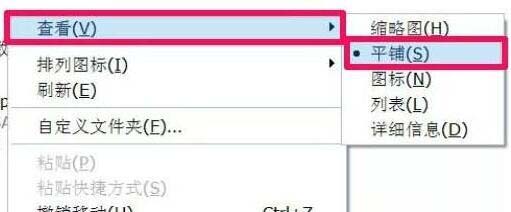
2、我們只需選項“詳細信息”即可;
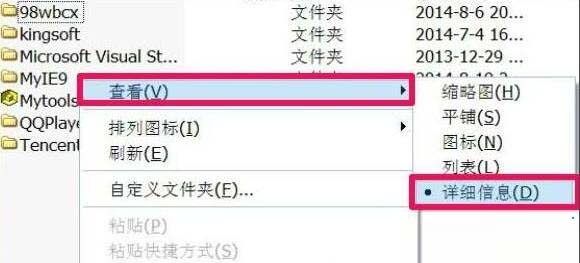
3、設置後打開其他文件夾,顯示方式還不是“詳細信息”,我們可以先在該文件夾中將查看方式設置為“詳細信息”,然後點擊“工具”—“文件夾選項”;
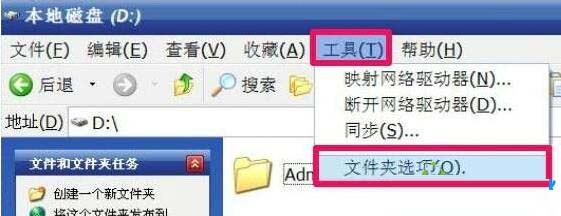
4、點擊“查看”選卡,在下面點擊“應用到所有文件夾”,點擊確定即可。
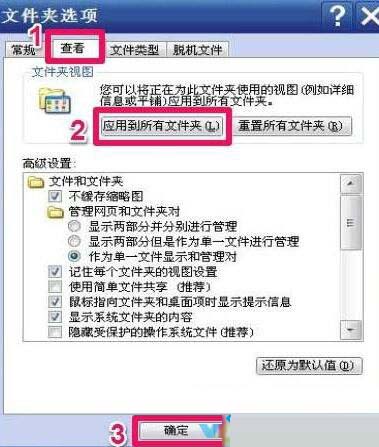
按照上述步驟設置後,我們打開任意文件夾都會以“詳細信息”的顯示方式顯示。是不是非常簡單呢?有需要的同學們,可以一起嘗試看看!希望可以幫助到大家!